11 wskazówek dla użytkowników Chromebooków, aby podwoić swoją produktywność
Opublikowany: 2022-08-31Chromebooki są niedoceniane. W ciągu ostatnich kilku lat system operacyjny Google Chrome ogromnie się rozrósł i z roku na rok będzie coraz lepszy. Chociaż w przyszłych aktualizacjach pojawi się wiele nowych funkcji, system operacyjny jest już dość dopracowany i robi wiele rzeczy, które potrafią Windows i macOS. Jeśli posiadasz Chromebooka, skorzystałem z tych 11 wskazówek i wskazówek, aby jak najlepiej go wykorzystać, a Ty też możesz!
Jednym z przypadków użycia Chromebooka może być to, że masz już w domu potężny komputer i potrzebujesz przenośnej maszyny do rozrywki i wykonywania kilku zadań. Chromebooki są niezwykle odpowiednie dla zaawansowanych użytkowników, a także dla tych, którzy uwielbiają przeglądać internet, oglądać filmy i pracować z aplikacjami biurowymi, takimi jak Arkusze i Dokumenty. Na przykład możesz pracować nad dokumentem, ale uważasz, że ogólny przepływ pracy jest powolny. Za pomocą skrótów klawiszowych możesz szybko przechodzić do innych części Chromebooka.
Po co koncentrować się na produktywności?
Kiedy dostałem mojego pierwszego Chromebooka z Linuksa i Windowsa, byłem dość zszokowany tym, jak dopracowane było to doświadczenie. Jednak jedyną rzeczą, która mnie denerwowała, było to, że moja produktywność znacznie spadła w systemie operacyjnym Chrome w porównaniu z systemami Windows i Linux.
Jednym z powodów było to, że wiele rzeczy robi się inaczej w systemie operacyjnym Chrome. Dlatego stworzyliśmy liczne przewodniki i poradniki dotyczące korzystania z Chromebooków i ich funkcji. Po zastosowaniu tych 11 wskazówek udało mi się prawie podwoić swoją produktywność.
Wypróbuj te 11 porad i wskazówek, aby w pełni wykorzystać możliwości swojego Chromebooka
Ale dlaczego miałbyś je włączyć? Niektóre z tych funkcji dodają więcej funkcji do systemu operacyjnego Chrome, ale mogą sprawić, że będziesz spędzać czas na komputerze, robiąc produktywnie rzeczy.
1. Dostosuj to
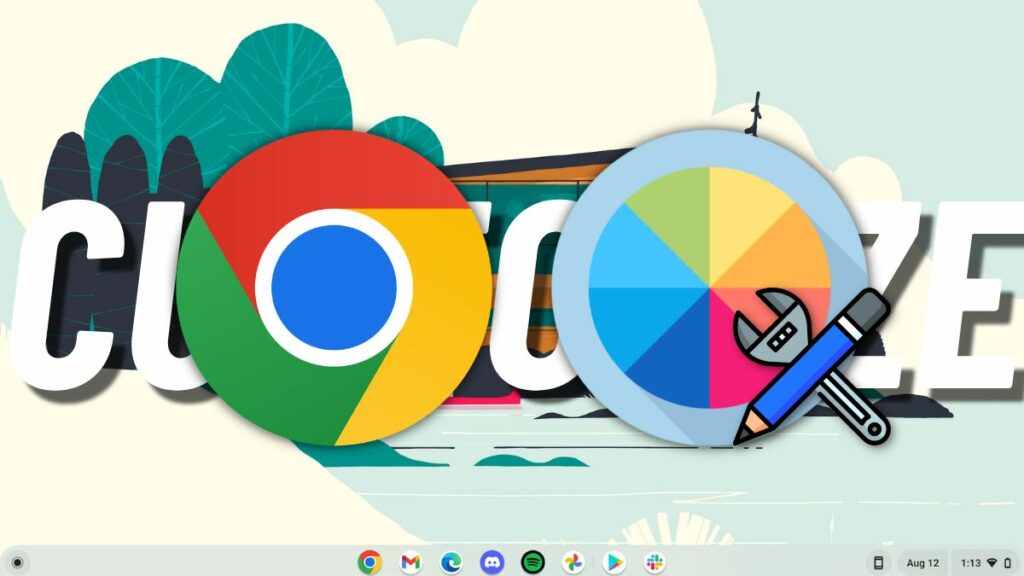
Chcesz zwiększyć produktywność zaraz po rozpakowaniu nowego, błyszczącego Chromebooka? Zacznij dostosowywać, aby poczuć się jak w domu. System operacyjny Chrome ma wiele opcji dostosowywania, które omówiliśmy już w tym artykule.
Krótko mówiąc, możesz dodawać lub usuwać aplikacje z powłoki, zmieniać orientację, zmieniać tapetę i motyw systemowy oraz wiele innych rzeczy. Mówiąc o dostosowywaniu w celu zwiększenia produktywności, jedną z innych najlepszych wskazówek na temat Chromebooków, aby zwiększyć produktywność, jest włączenie Asystenta Google.
2. Aktywuj Asystenta Google
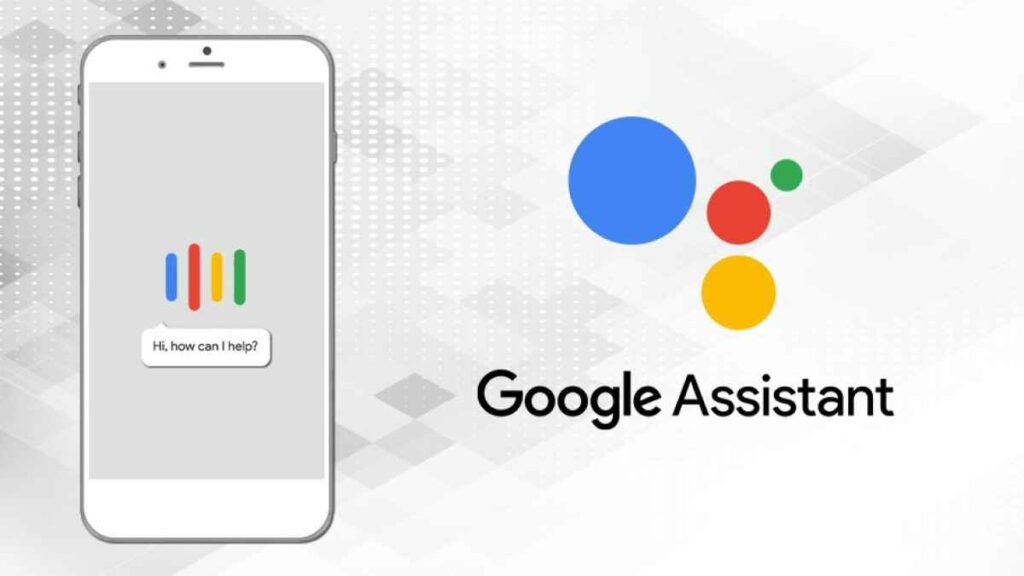
Czy wiesz, że Chrome OS jest wyposażony w Asystenta Google? Na początek Asystent Google jest obecnie jednym z najlepszych asystentów głosowych na świecie i ułatwi Ci życie. Wisienką na torcie jest to, że wiele funkcji GA w systemie operacyjnym Chrome idealnie synchronizuje się z urządzeniem z Androidem, na przykład konfigurowanie przypomnień, spotkań itp.
Asystent jest dostępny na większości urządzeń Google. Podobnie jak ekosystem Apple, Google stworzył również fascynujący ekosystem, który wciąż się rozwija. Korzystanie z funkcji ekosystemu może zwiększyć produktywność, a oto jak z niego korzystać.
3. Wykorzystaj przewagę ekosystemu

Mówiąc o synchronizacji, Twoje urządzenie z Androidem może połączyć się z Chromebookiem, dzięki czemu możesz robić wiele rzeczy. Chociaż ekosystem Google jest daleki od doskonałości, oferuje kilka funkcji, które powinny poprawić ogólną produktywność.
Jeśli chodzi o produktywność, smartfony są jednym z głównych winowajców. Włączenie koncentratora telefonu powinno pomóc w utrzymaniu połączenia telefonu na odległość, a jednocześnie otrzymywania powiadomień. Oto, co możesz zrobić, podłączając urządzenie z Androidem do Chromebooka.
- Synchronizuj czaty i odbieraj powiadomienia telefoniczne
- Udostępniaj pliki przy użyciu funkcji Udostępnianie w pobliżu.
- Odblokuj Chromebooka telefonem za pomocą Smartlocka.
- Połącz sieć swojego telefonu z Chromebookiem, używając połączenia prywatnego.
Na jednej z ostatnich konferencji programistów Google powiedział, że funkcja, w której podczas kopiowania tekstu na urządzenie z Androidem, zostanie wysłana do schowka Chromebooka. Wyszukaj + V to skrót klawiaturowy umożliwiający dostęp do klawiatury.
Mówiąc o skrótach klawiaturowych, pozwalają one szybko przełączać się między oknami aplikacji i wykonywać pracę. System operacyjny Chrome zawiera wiele skrótów klawiszowych, a oto jak z nich korzystać.
4. Użyj skrótów klawiaturowych
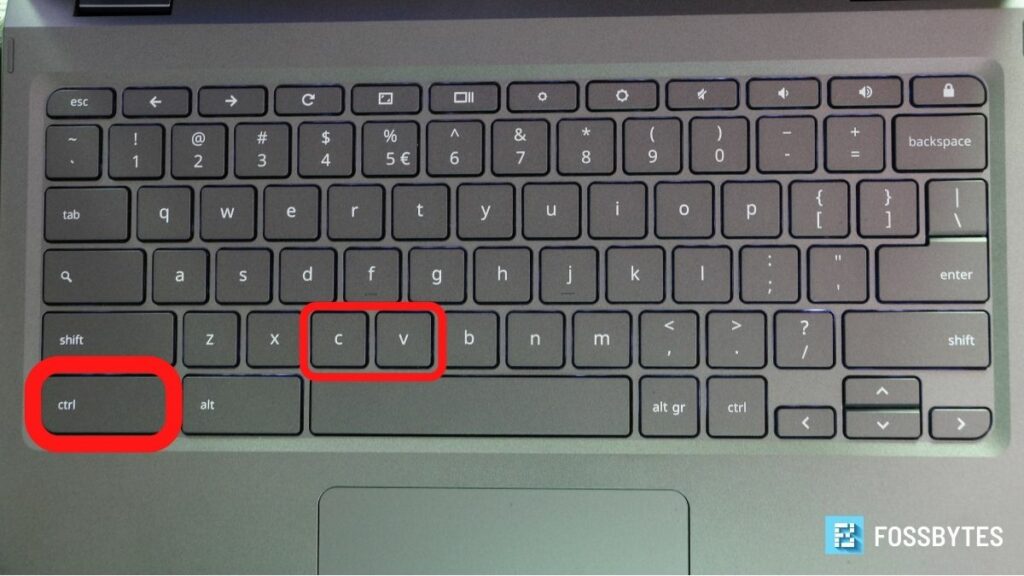
Najlepszym sposobem szybkiego poruszania się po systemie operacyjnym jest użycie skrótów klawiaturowych. Każdy system operacyjny ma swój własny zestaw skrótów klawiaturowych, a system operacyjny Chrome nie jest inny. Aby przejrzeć wszystkie dostępne skróty klawiaturowe, użyj kombinacji klawiszy Ctrl + Alt + ? .
Najlepszym sposobem na zapamiętanie skrótów klawiaturowych jest używanie ich, nawet jeśli nie czujesz się komfortowo, a to Cię spowalnia. Gdy przyzwyczaisz się do skrótów, Twoja produktywność wzrośnie.
Kiedyś skonfigurowałem serwer produkcyjny za pomocą Chrome OS, a Git wrzucił zły kod. Jednak dzięki szybkiemu manewrowaniu skrótami mogłem anulować operację push, zanim przejdzie.
Skróty klawiaturowe są fajne, ale skróty na touchpadzie są jeszcze ładniejsze. Sprawiają, że przełączanie między oknami aplikacji jest znacznie płynniejsze i mogą znacznie zwiększyć wydajność. Oto wskazówki dotyczące korzystania z Chromebooków
5. Gesty gładzika są twoim najlepszym przyjacielem

Gesty to jedna z najbardziej niedocenianych funkcji systemu operacyjnego. Wiele osób używa gestów i szybko się nimi męczy lub o nich zapomina. Uważam jednak, że to świetna sprawa, ponieważ sprawiają, że nawigacja między oknami i miejscami pracy w systemie operacyjnym Chrome jest znacznie płynniejsza i szybsza.

Jedną z wielkich zalet Chromebooków jest to, że gesty działają na kartach Chrome i umożliwiają łatwe przełączanie się między kartami za pomocą płynnych ruchów.
Gesty i skróty klawiaturowe na touchpadzie przypominają mi Pop!_OS. Jest to dystrybucja Linuksa z wieloma skrótami klawiaturowymi i świetnymi skrótami na touchpadzie, które trafiły na naszą listę najlepszych dystrybucji Linuksa. Mówiąc o Linuksie, czy wiesz, że możesz włączyć Linuksa na swoim Chromebooku? Oto jak.
6. Włącz Linuksa
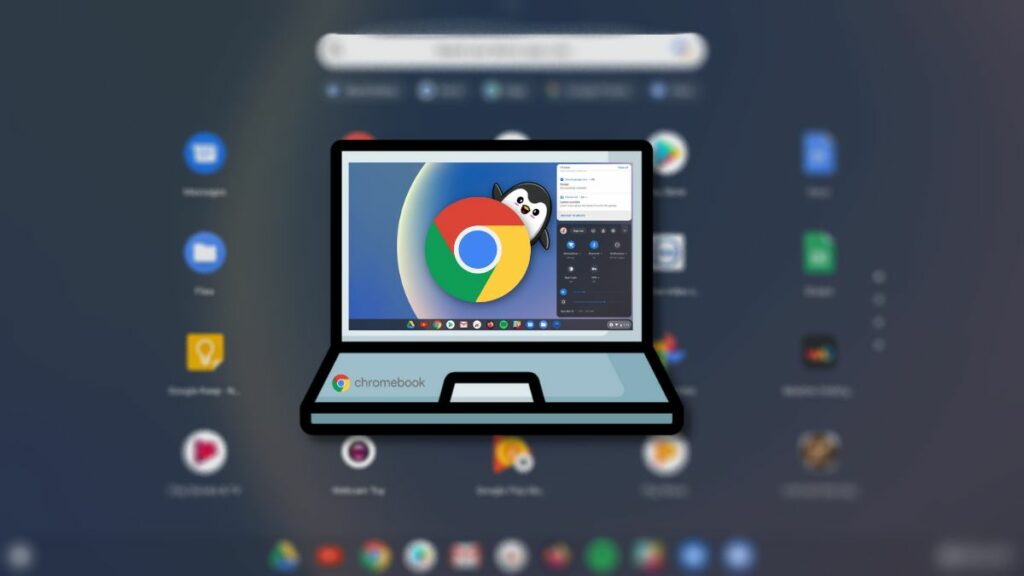
Zaufaj nam. Nie będziesz w pełni korzystać z Chromebooka, dopóki nie włączysz Linuksa. Chociaż Google dodał obsługę aplikacji na Androida za pośrednictwem Sklepu Google Play, system operacyjny Chrome nadal brakuje, jeśli chodzi o dostępność aplikacji. Jednak jedną z najlepszych rzeczy w systemie Linux w systemie operacyjnym Chrome jest to, że umożliwia instalowanie aplikacji komputerowych ze źródeł takich jak Flatpak, a nawet Apt, dzięki kontenerowi Debiana.
Na przykład jedynym sposobem na uruchomienie Firefoksa w systemie operacyjnym Chrome bez włączania Linuksa jest zainstalowanie aplikacji na Androida. Jednak aplikacja na Androida bardzo różni się od jej odpowiednika na komputery stacjonarne. Dlatego możesz chcieć zainstalować aplikację komputerową Firefox. W tym celu musisz włączyć Linuksa, zainstalować Flathub i zainstalować Firefoksa. Wyczerpujący samouczek tego samego można znaleźć tutaj.
Pamiętasz punkty ekosystemu, o których rozmawialiśmy? Jedną z aplikacji, które doskonale integrują się między Androidem a systemem operacyjnym Chrome, jest Dysk Google.
7. Użyj Dysku Google w aplikacji plików
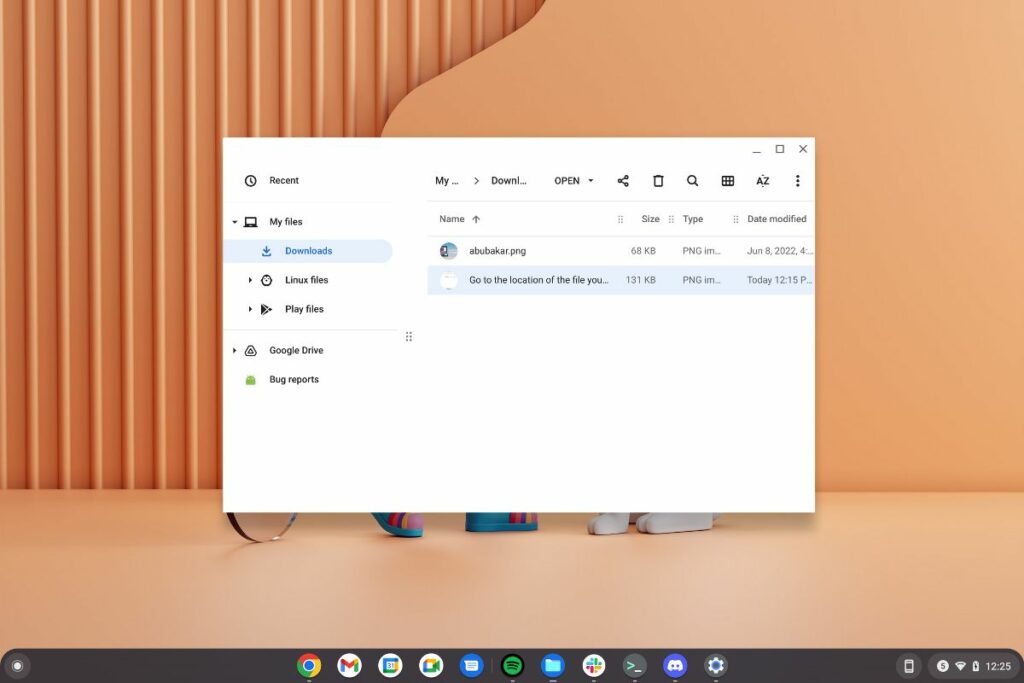
Chrome OS integruje Dysk Google w swojej aplikacji do plików. Jeśli Twoja praca polega na żonglowaniu plikami w chmurze, szczególnie na Dysku Google, integracja z Dyskiem Google może być bardzo pomocna. Na przykład, jeśli masz w telefonie plik, który chcesz wysłać na Chromebooka, możesz go udostępnić za pomocą funkcji Udostępnianie w pobliżu lub przesłać na Dysk Google za pomocą aplikacji na Androida. Następnie możesz przejść do Pliki > Dysk i uzyskać dostęp do pliku przesłanego ze smartfona.
Google zezwala na tylko 15 GB bezpłatnego miejsca na konto, co może wystarczyć zwykłym użytkownikom. Jeśli jednak jesteś hardkorowym pakietem biurowym Google i użytkownikiem Zdjęć, wkrótce zobaczysz, że 15 GB miejsca jest marne. Jeśli nie chcesz kupować subskrypcji Google One, przechowywanie zdjęć na karcie SD jest zawsze opcją.
8. Dodaj kartę SD do miksu

Brak miejsca na dysku nigdy nie jest dobrym uczuciem. Chociaż nowoczesne Chromebooki są wyposażone w dyski SSD o dużej pojemności, jeśli używasz niedrogiego Chromebooka z pamięcią 32 GB lub 64 GB, prawdopodobnie zapełni się w mgnieniu oka. Jednak większość Chromebooków ma również gniazda kart SD, aby zwiększyć pamięć.
Dzięki rozwijającej się branży półprzewodników i rosnącej popularności pamięci flash, karty SD stały się niewiarygodnie tanie. Możesz dostać świetną kartę SD za bardzo tanio. Chociaż nie sugerujemy, abyś wariował na temat kupowania karty SD o większej pojemności.
9. Nie wyłączaj. Po prostu zamknij pokrywę

Jedną z najlepszych rzeczy w systemie operacyjnym Chrome jest to, że jest lekki, zużywa mniej zasobów i zużywa mniej baterii. Typowy komputer z systemem Windows, jeśli nie jest wyłączony, może nadal zużywać dużo baterii, nawet po uśpieniu. Dlatego wiele osób kończy wyłączanie swoich laptopów, aby oszczędzać energię. Jednak dzięki temu, że system operacyjny Chrome jest bardziej „urządzeniem zawsze podłączonym”, zawsze możesz zamknąć pokrywę i nie stracić dużo energii, dopóki nie włączysz urządzenia następnym razem.
Doskonała optymalizacja systemu operacyjnego Chrome i szybkie przywracanie stanu uśpienia sprawiają, że Chromebooki są jednymi z najłatwiejszych w obsłudze urządzeń. Koniec z zamykaniem i ponownym otwieraniem aplikacji za każdym razem, gdy zamykasz pokrywę komputera.
10. Użyj flag Chrome
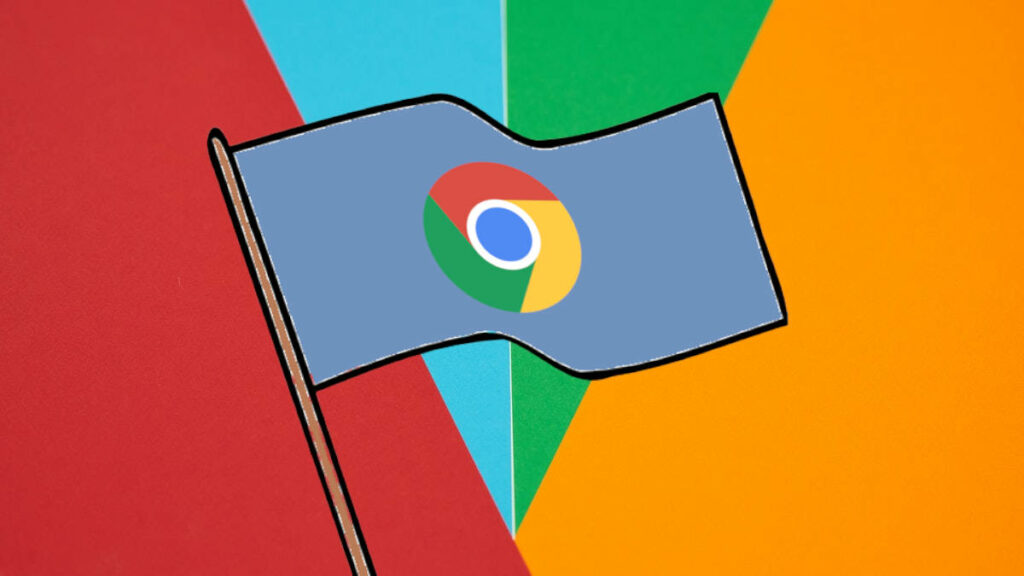
Jeśli jesteś użytkownikiem Chrome, być może słyszałeś o terminie „Flagi Chrome”. Dla laików Google dostarcza eksperymentalne funkcje z każdą kompilacją przeglądarki Google Chrome dla programistów lub osób posiadających wiedzę, aby przetestować niektóre z proponowanych, nadchodzących funkcji. To samo dotyczy systemu operacyjnego Chrome. Przeglądarka Chrome na Chromebookach zawiera wiele flag, przy których możesz majstrować i uzyskiwać nowe funkcje, zanim zostaną udostępnione.
Ostrzegamy jednak, że większość flag Chrome jest niestabilna i czasami może nawet uszkodzić Chromebooka. Dlatego nie zalecamy zadzierać z tym, chyba że wiesz, co robisz.
11. Zdobądź mysz i klawiaturę

Wszyscy możemy się zgodzić, że gładziki są do bani. W końcu tracimy dużo czasu na ich używanie, a czasami mogą być denerwujące. Teraz gładzik naszego Spin 713 może być zły, ale decyzja o użyciu gładzika jest dość subiektywna. Jako użytkownik komputera gardzę tym. Dlatego zakup klawiatury i myszy Bluetooth to świetny pomysł. Jestem pewien, że samo to podniesie twoją produktywność o znaczące nacięcia.
Uwagi końcowe: Jak być lepszym użytkownikiem Chrome OS
Oto niektóre z rzeczy, które możesz zrobić, aby zwiększyć produktywność na Chromebooku. Niektóre rzeczy z listy, które zdziałały dla mnie cuda i zwiększyły moją produktywność, to zakup myszy i klawiatury, włączenie Linuksa, skrótów klawiaturowych i sparowanie mojego urządzenia z Androidem z Chromebookiem.
Jakie są twoje przemyślenia na ten temat? Czy istnieją inne sposoby na szybsze wykonywanie pracy na Chromebooku? Daj nam znać w sekcji komentarzy poniżej. Jeśli masz znajomego, który niedawno kupił nowego Chromebooka, udostępnij mu ten artykuł.
